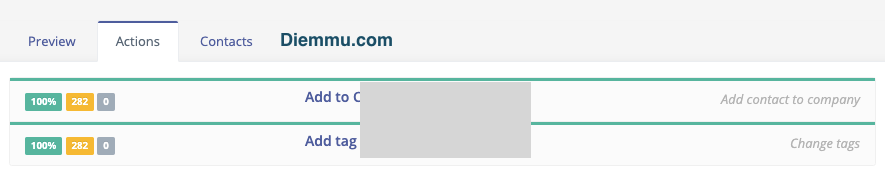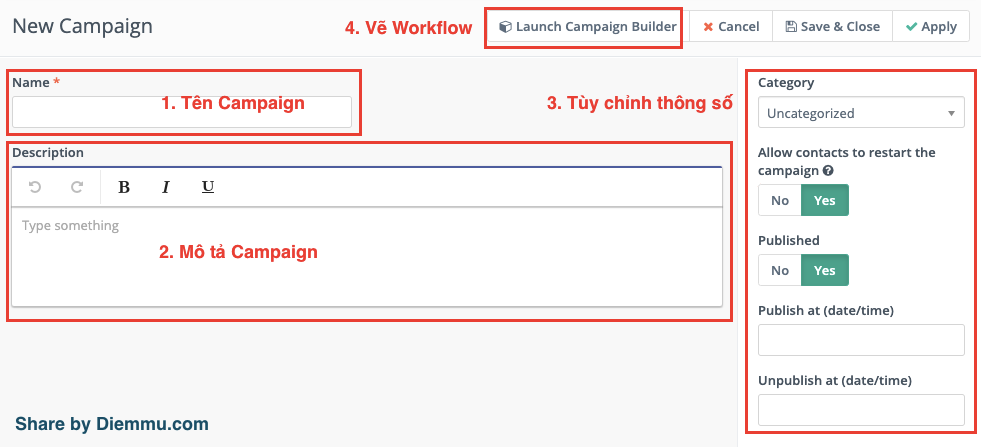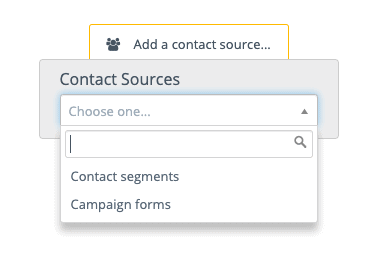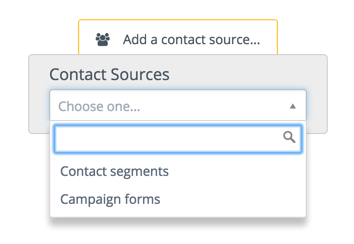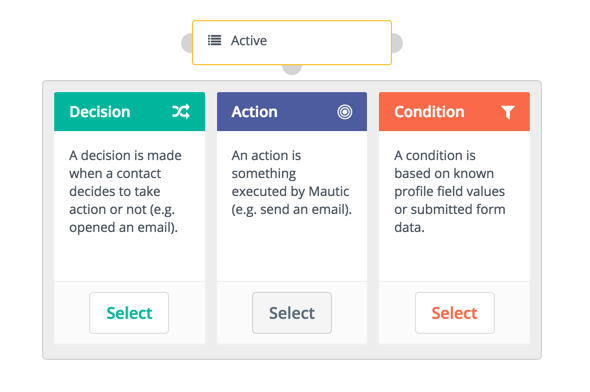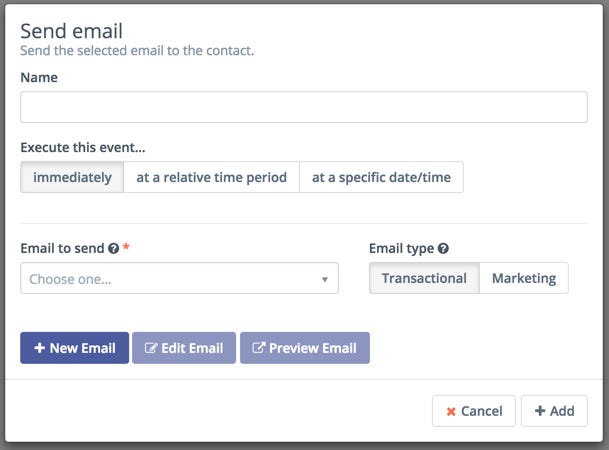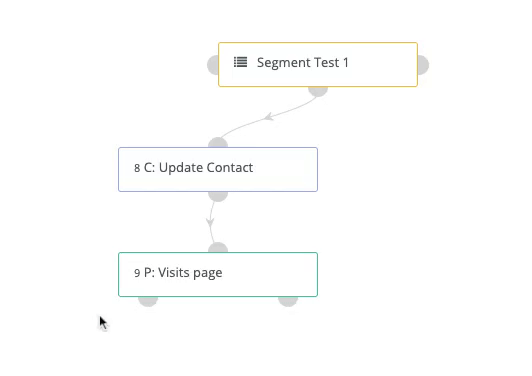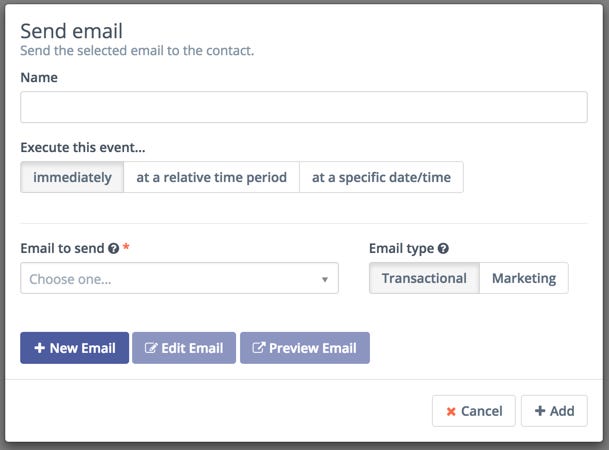Campaigns - Mautic

Là một trung tâm điều khiển các luồng tương tác (Workflow) với các khách hàng (Contact). Campaigns bao gồm nhiều hành động khác nhau đối với những Contact khác nhau như gửi Mail, thêm vào Company, gửi SMS, gửi Notification, … và có thể tùy biến thời gian chạy dựa vào các tương tác của khách hàng.
Campaigns có 3 kiểu gửi như sau:
Time Driven Campaigns:
Được Mautic định nghĩa rất rõ ràng là chiến dịch được cài đặt và gửi cho một danh sách khách hàng nào đó có sẵn trong một khoảng thời gian được thiết lập.
Đối với kiểu này chúng ta thường thấy như là gửi Campaign chương trình khuyến mãi vào ngày nào đó sắp tới. Có thể được gửi ngay hoặc hẹn giờ gửi vào mốc thời gian nhất định.
Thời gian có thể là gửi ngay (immediately), gửi sau một khoảng thời gian nhất định (at a relative time period) hay gửi vào một thời điểm cố định (at a specific date/time)
Contact Driven Campaigns:
Đây là kiểu chiến dịch thứ hai. Campaign này sẽ dựa vào các hành động của khách hàng (Trigger) như điền Form, Open Mail, Thời gian ở lại trên Landing Page hay một số hành động khác, … để gửi Mail tự động đến những khách hàng (Contact) đó.
Thời gian gửi có thể là gửi ngay hoặc hẹn giờ gửi sau một khoảng thời gian nhất định.
Mixed Campaigns:
Đây là Campaign kết hợp của cả 2 loại trên vừa Time Driven Campaigns và Contact Driven Campaigns. Mautic cho phép chúng ta tùy biến theo hành vi và theo sở thích cá nhân nên không có rào cản hay ngăn cách nào.
Những Marketer hoàn toàn có thể tự sáng tạo những Mixed Campaigns theo ý mình để đảm bảo mục tiêu xây dựng hệ thống bán hàng tự động hay Marketing Automation thành công.
Campaign Actions:
Gửi Email là một trong những hành động mà Mautic thường xuyên sử dụng. Tuy nhiên, hệ thống cho phép nhiều hành động hơn nữa như là: tự động gửi Contact cho một Segment nào đó, tự động thêm các điểm (Point) vào khách hàng (Contact) khi thực hiện hành động (Trigger) nào đó, hơn nữa nó còn cho phép kết nối tự động với các hệ thống quản trị mối quan hệ khách hàng (CRM) khác rất tiện lợi.
Campaign Automation:
Một tính năng cực kỳ hữu ích và nổi bật của Mautic đó là các chiến dịch sẽ được cài đặt theo Workflow và tự động thực hiện các hành động như gửi mail, thêm điểm, chuyển Contact, … nhằm mục đích nuôi dưỡng khách hàng tiềm năng (Lead) theo kịch bản.
Chúng ta cần phân loại Lead và nhiệt độ của từng loại. Từ đó sẽ áp dụng các Workflow khác nhau nhằm mục đích tối ưu chuyển đổi Lead khác nhau mang đến tỷ lệ chuyển đổi cao nhất.
1. Quản lý Campaigns:
1.1. Campaign Overview:
Là một trang tổng quát hiển thị rất nhiều thông số của một chiến dịch bao gồm: số lượng Contact được thêm vào Campaign, số lượng Email đã gửi, số lượng Contact đã mở mail, …
Thêm nữa tại Campaign Overview này bạn còn có thể thấy được:
Hình ảnh của Workflow tại Tab: Preview.
Các hành động Mail và hành động khác tại Tab: Action.
Chi tiết thông tin của khách hàng trong Campaign này tại Tab: Contacts.
1.2. Tạo một Campaign cơ bản:
Để tạo một Campaign đầu tiên bạn thực hiện theo lần lượt các bước dưới đây:
Bước 1: Bạn Click vào Campaign bên trái Sidebar để tạo Campaign đầu tiên.
Bước 2: Nhập lần lượt các phần như
– Phần 1: tiêu đề
– Phần 2: mô tả chi tiết Campaign giúp bạn sẽ gợi nhớ ý nghĩa bởi vì sau sẽ có rất nhiều Campaign nên bạn cần ghi càng chi tiết càng tốt.
– Phần 3: tùy chỉnh thông số, đây là phần cực kỳ quan trọng bạn cần phải làm đúng để tránh lỗi.
Category: mình khuyên bạn nên nhập phần này theo tên Domain cho dễ quản lý.
Bật 2 công tắc để Campaign chạy.
Publish Date và Unpublish Date là thời gian giới hạn của Campaign này, nếu bạn không có giới hạn này thì để trống. Cá nhân mình thấy phần này vô cùng hữu ích và là điểm nổi bật của Mautic. Ví như: mình chỉ chạy Campaign gửi mãi giảm giá tự động cho Contact đăng ký vào Form trong tháng 06/2020 chẳng hạn thì nên cài đặt 2 thông số này, sang tháng 7 sẽ không còn hiệu lực nữa.
– Phần 4: vẽ Workflow
Đây sẽ là nơi các Marketer tha hồ sáng tạo để vẽ được các mô hình Marketing Automation, Sale Funnel tự động. Với nguồn dữ liệu đầu vào là Contact Segments và Campaign Forms. Tùy trường hợp thì bạn sẽ chọn nguồn Contact đầu vào cho phù hợp.
Chú ý: các Segments được bật ở chế độ Public thì mới hiển thị. Điều này có nghĩa rằng các Segment được tạo và để ở chế độ Private sẽ không có tác dụng với Campaign này. Bạn sẽ nhận thấy khi vào Builder Campaign và không thể lấy nguồn Contact từ những Segment chưa Public.
2. Sử dụng Campaign Builder:
Campaign Builder là một công cụ vô cũng hữu ích của Mautic, nó giúp chúng ta có thể vẽ được các luồng chiến dịch (Workflow) một cách dễ dàng và nhanh chóng.
Giao diện rất đơn giản và dễ sử dụng, chúng ta có thể tạo các hành động (Action), quyết định (Decisions), điều kiện (Conditions) của chiến dịch (Campaign) dễ dàng.
2.1. Contact Sources:
Khi mở Campaign Builder lên đầu tiên chúng ta cần xác định nguồn Contact cung cấp cho chiến dịch này là đến từ đâu. Hiện tại, Mautic cung cấp cho chúng ta 2 lựa chọn là: Contact Segments và Campaign Forms.
Sau khi lựa chọn được nguồn Contact cho chiến dịch rồi bước tiếp theo chúng ta cần lựa chọn sự kiện (Events) là một trong các hành động sau đây: Decision, Action, Condition.
2.2. Lựa chọn Actions:
Action:
Đây là sác sự kiện cho phép tác động đến Contact như là: chấm điểm Contact, di chuyển các Contact tới Campaign khác, chỉnh sửa Contact trong một Segment nào đó. Nhưng chắc thường xuyên sử dụng nhất và quan trọng nhất có lẽ là hành động gửi Mail.
Danh sách các Action:
Add to company’s score (Thêm điểm vào Company của Contact)
Add to company action (Thêm Contact tới Company nào đó)
Adjust contact points (Điều chỉnh thêm/bớt điểm của Contact đó)
Change campaings (Chuyển Contact này sang Campaign khác)
Change contact’s stage (Chuyển Contact này vào Stage nào đó)
Delete contact (Xóa Contact này)
Jump to Event (Chuyển Contact này tới Event nào đó)
Modify contact’s segments (Chỉnh sửa Contact này trong Segment nào đó)
Modify contact’s tags (Chỉnh sửa Tag của Contact này)
Push contact to integration (Chuyển Contact này tới một hệ thống CMR bên ngoài Mautic)
Send a webhook (Kết nối với hệ thống bên ngoài Mautic)
Send email (Gửi mail nào đó cho Contact này)
Send email to user (Gửi Mail thông báo đến Admin)
Send marketing message (Gửi SMS nào đó tới Contact này)
Update contact (Cập nhật các trường thông tin cho Contact này)
Update contact’s primary company (Cập nhật trường thông tin Company cho Contact này)
Update contact owner (Cập nhật tới Admin)
Có rất nhiều Action bạn có thể lựa chọn tùy vào mục đích của Campaign. Ở ví dụ này mình sẽ nói về hành động gửi Email.
Hành động này có 3 tùy chọn gửi Mail bạn có thể lựa chọn:
Immediately: gửi mail ngay khi Contact điền Form.
At a relative time period: gửi sau một khoảng thời gian chờ nào đó.
At a specific date/time: gửi vào mốc ngày giờ cố định nào đó.
Sau khi bạn đã thêm hành động này thì bước tiếp theo Campaign Builder sẽ chuyển bạn đến các Decisions.
Decisions:
Decision là một hành động được tạo bởi Contact, làm hoặc không làm một việc gì đó. Ví dụ như: Download một tài sản nào đó, mở mail, đăng ký Form, hoặc truy cập Landing Page nào đó, …
Các hành động Decisions bao gồm:
Clicks email (Contact có Click vào Link trong Mail hay không?)
Device visit (Contact có truy cập thiết bị hay không?)
Download asset (Contact đó có tải tài liệu hay không?)
Opens email (Contact đó có mở mail hay không?)
Replies to email (Contact đó có gửi mail phản hồi hay không?)
Request dynamic content (Contact đó có tương tác với nội dung động hay không?)
Submits form (Contact đó có điền Form hay không?)
Visit a page (Contat đó có truy cập vào Link này hay không?)
Chú ý: ở phần này bạn cần phải hiểu đó là Contact này là một phần thuộc Campaign này rồi nên mới có thể có hành động Decision với nó. Đồng nghĩa với việc là không thể bắt đầu Campaign Builder với Decisions được mà cân phải chọn Action cho Contact đó trước.
Khi chọn một Decisions thì hành động đầu ra sẽ có 2 kết quả: Green Points và Red Points. Decisions như một mệnh đề If – Then – Else vậy.
Ví dụ:
Khi gửi cho Contact một Mail nào đó và chúng ta dùng Decisions kiểm tra xem Contact đó có Open Mail hay không? Nếu Contact đó Open Mail thì hành động tiếp theo Green Point là gửi ngay Mail bán hàng và ngược lại Contact đó chưa Open Mail thì Red Point là chờ 1 ngày sau gửi lại.
Red Points:
Thiết lập các hành động tiếp theo khi mà Contact KHÔNG thực hiện Decisions.
Green Points:
Thiết lập các hành động tiếp theo khi mà Contact CÓ thực hiện Decisions.
Conditions:
Các hành động của Conditions:
Contact campaigns
Contact device
Contact field value
Contact owner
Contact segments
Contact tags
Form field value
Has active notification
Has valid email address
3. Campaign events:
Dưới đây là một vài chú ý cho các Campaign với Events đặc biệt.
3.1. Campaign Actions:
Send Email – Marketing với Transactional
Bạn có nhìn thấy 2 kiểu gửi mail là Marketing và Transactional trên hình trên không? nó khác nhau như thế nào?
Mail type Transactional là hình thức có thể gửi Mail tới Contact đó nhiều lần. Ngược lại, Mail type Marketing chỉ có thể gửi Mail tới Contact đó một lần bao gồm cả Campaign này hay các Campaign khác. Điều này rất quan trọng trọng việc cài đặt gửi mail, thông thường mình sẽ để mặc định Mail type Transactional để có thể gửi nhiều lần tới Contact đó.
Send email to user:
Hành động này sẽ cho phép chúng ta gửi mail tới:
Bất cứ tài khoản User nào trong Mautic.
Chủ của Contact.
Bất cứ địa chỉ mail nào qua TO, CC, BCC.
Hành động này thường được áp dụng khi muốn gửi thông báo nhanh cho quản lý hay đội Sale khi có Contact mới hoặc đơn giản để Test xem Form hoạt động có tốt không mà thôi.
Send a Webhook:
Đây là hành động thường được các bạn Dev sử dụng để giao tiếp giữ liệu từ các nguồn bên ngoài với Mautic. Phương thức thường dùng như GET, POST, PUT, PATCH, DELETE, TRACE bạn có thể tham khảo thêm trên cộng đồng GitHub: tại đây.
Delete contact:
Hành động này cho phép xóa Contact và toàn bộ thông tin liên quan đến Contact đó.
Update contact’s primary company:
Tính năng này được cập nhật từ phiên bản Mautic 2.14 trở lên cho phép chúng ta có thể chỉnh sửa thông tin Company của Contact thông qua Campaign.
3.2. Campaign Decisions:
Opens Email:
Sử dụng để kiểm tra xem Contact có mở Mail của chúng ta đã gửi hay không. Từ đó có thể đưa ra các hành động tiếp theo dựa vào hành động của Contact.
Visit a page:
Mautic sử dụng các Script mặc định để có thể Traking được Contact đã đã truy cập vào URL nào hay chưa hoặc là đã Click vào phần nào đó trên Landing page.
4. Sử dụng Triggers:
…updating
5. Sự cố với Campaign:
5.1. Không ghi nhận được trang Contact truy cập.
Trong quá trình vận hành Mautic bạn có thể gặp lỗi này với Campaign không Tracking được Contact đã truy cập vào URL hay chưa từ đó dẫn đến các hành động tiếp theo của Workflow không chạy đúng.
Sự cố trên nếu xảy ra thì bạn có thể xem các nguyên nhân sau đây:
Hãy chắc rằng các Contact này đã nằm trong hệ thống của Mautic. Bởi vì nó sẽ không thể ghi nhận được các hành động khi chưa định nghĩa được Contact.
Hãy đảm bảo rằng Contact đã nằm trong Campaign này. Cách dễ dàng nhất để kiểm tra đó là xem lại Time Line của Campaign.
Hãy đảm bảo rằng bạn Tracking đúng đường dẫn URL.
…Updating
Trên đây chúng ta đã biết và hiểu về các yếu tố cơ bản của Campaigns. Việc vận dụng Campaigns cần linh hoạt và sáng tạo để đáp ứng được các Workflow hoặc hệ thống Automation.
Bài viết sau, chúng ta sẽ đi tìm hiẻu về Categories một phần khá quan trọng trong Mautic giúp chúng ta quản lý Contact được dễ dàng hơn.